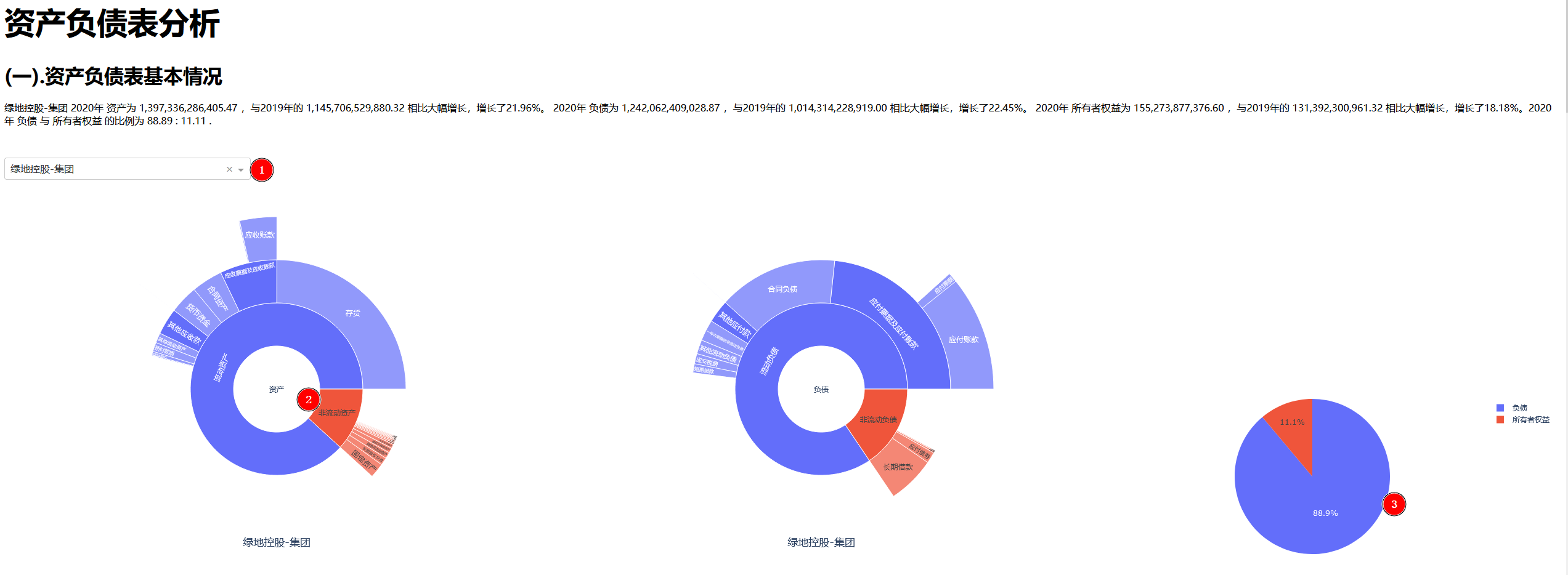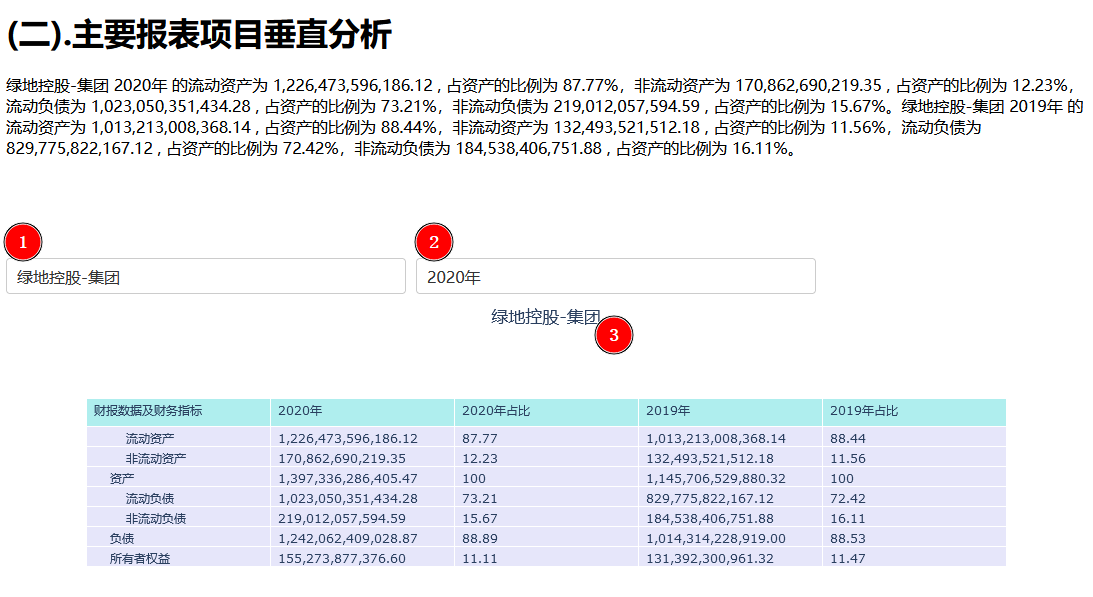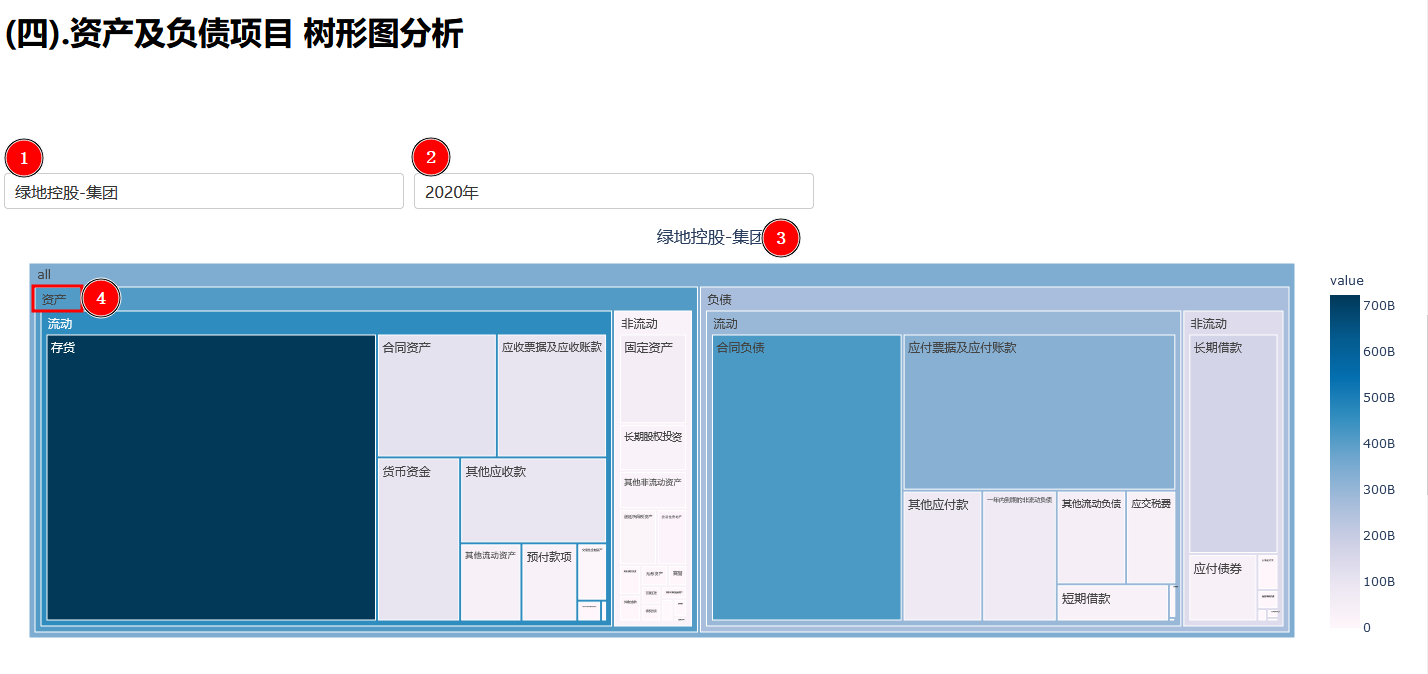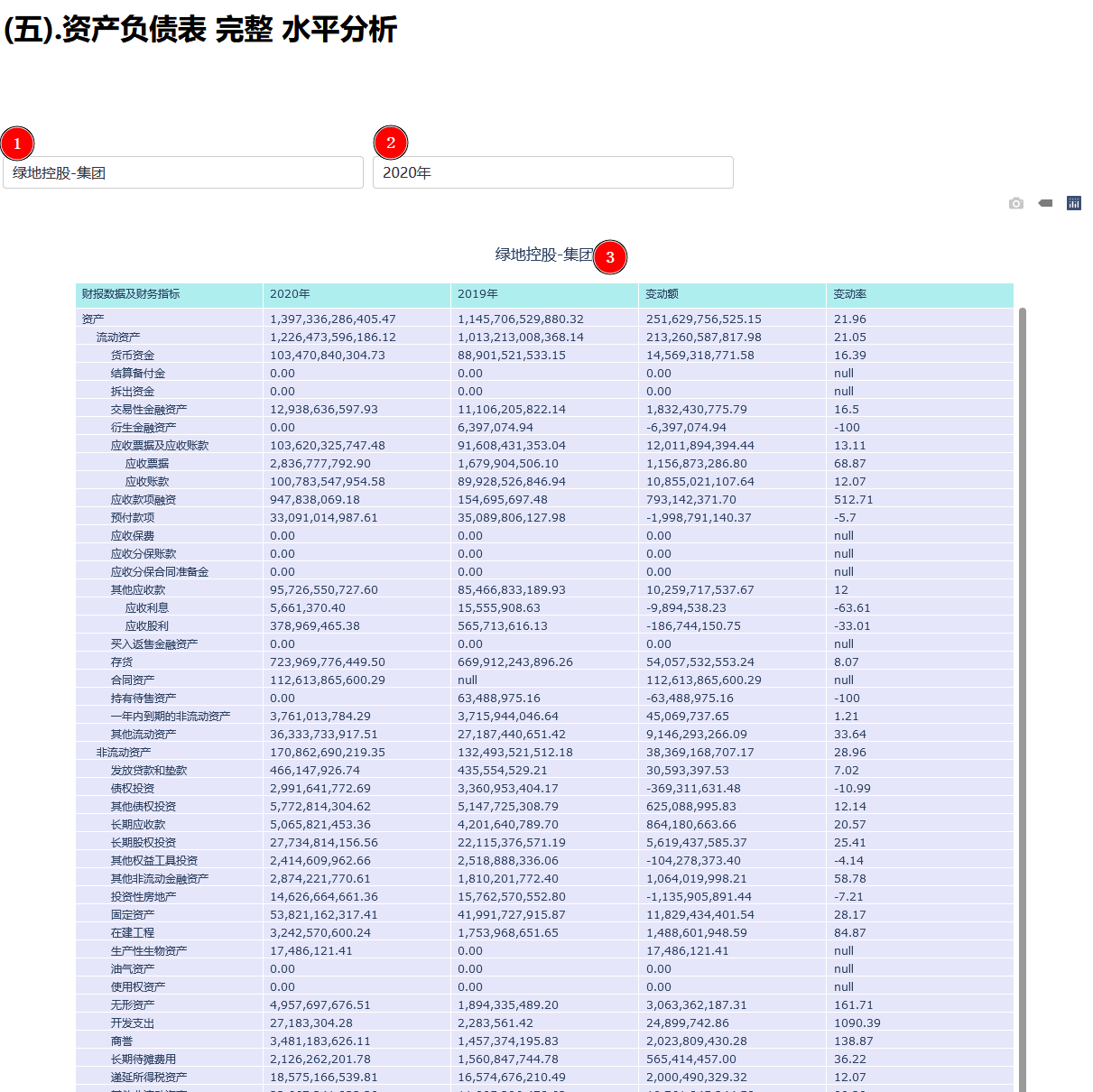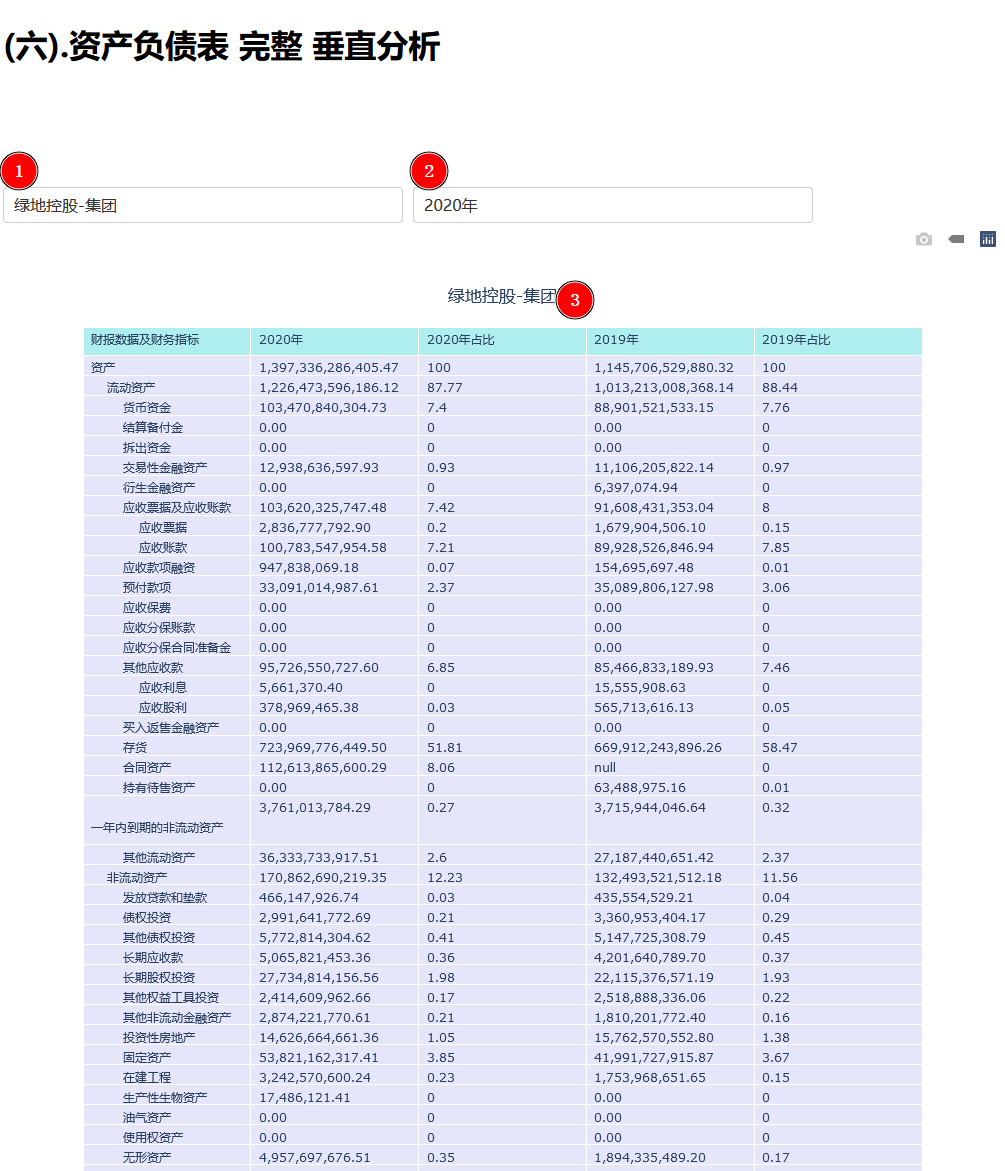资产负债表分析
如果您尚未新增自己的公司,请根据 创建公司指引 先在我们分析系统中新增自己的公司
如果您尚未导入财务报表到自己新增的公司,请根据 准备财务报表数据 先完成数据的准备工作
资产负债表分析重点是对资产负债表进行水平分析、垂直分析和结构分析。 为了便于演示,我们将使用数据完备的几家公司进行讲解。见下图
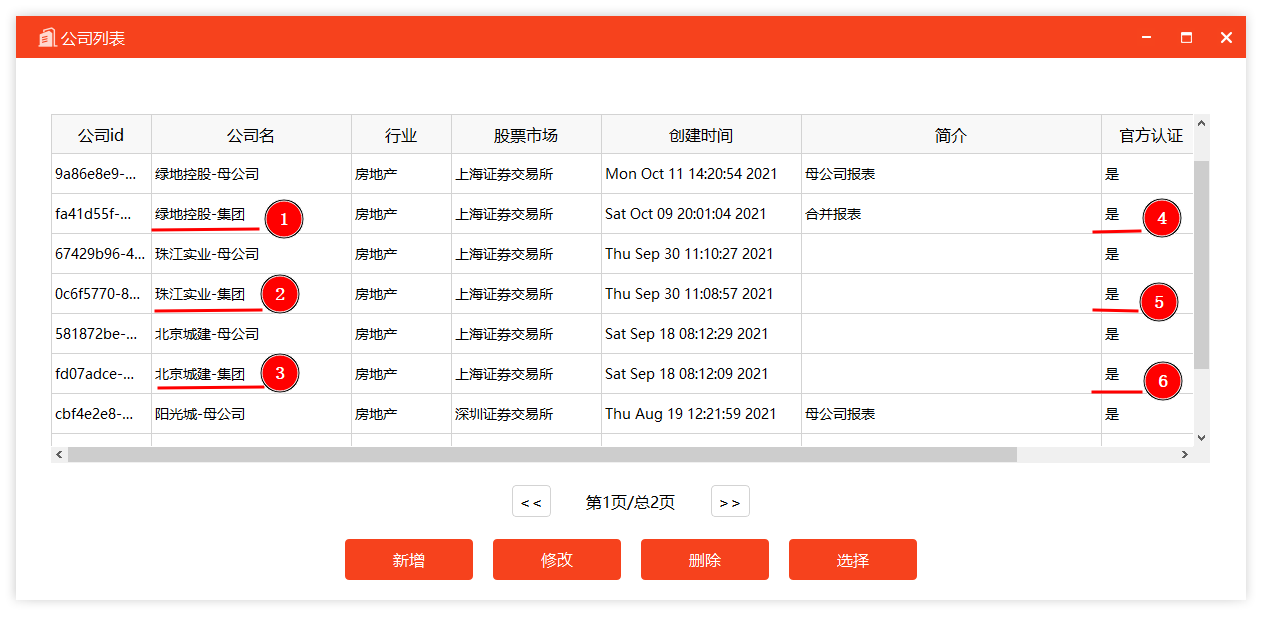
如上图所示,有绿地控股-集团 、 珠江实业-集团、 北京城建-集团 等五家公司的数据,各自都包含了2016 ~ 2020 连续五个年度的财务报表
分析设置-第一步-选择公司
点击主窗口顶部的 分析 菜单,再点击 资产负债表分析 ,将弹出 分析条件设置 窗口,见下图
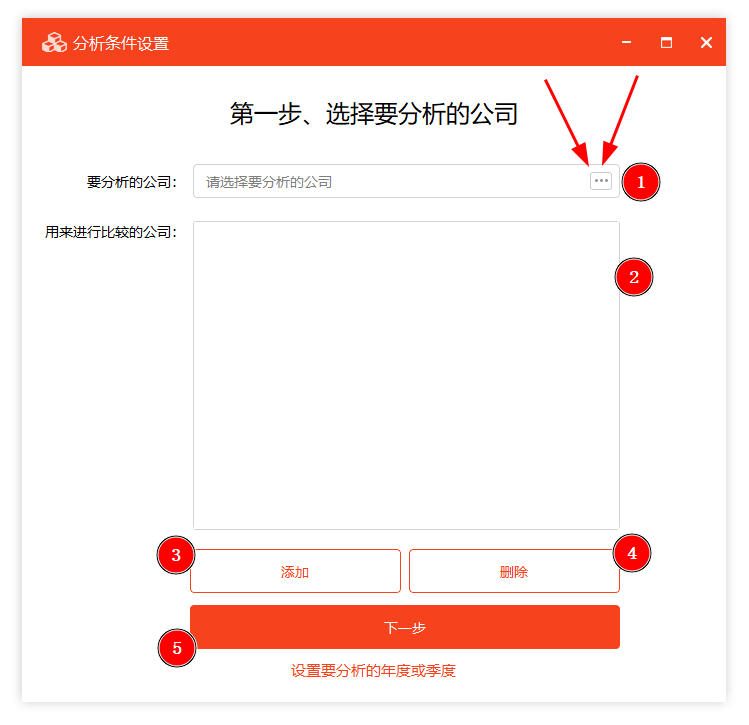
如上图所示,先选择我们最感兴趣的要分析的公司,点击红色标记1处的按钮,将弹出公司列表(见本章的附表01),我们在公司列表中选择 绿地控股-集团。 然后我们再选择四家公司用来做比较,当然如果您只关注 绿地控股-集团 ,也 可以不选择用来进行比较的公司 。 这里,为了更好的展现我们BI系统的分析能力, 我们选择四家公司用来进行比较,点击红色标记3处的添加按钮,将弹出公司列表,我们依次选择 珠江实业-集团、 北京城建-集团 、 ** 阳光城-集团 、 大名城-集团 四家公司。 好了,您已经设定好您最关心的要分析的公司(绿地控股-集团),以及四家用来进行比较的公司,点击窗口底部的红色下一步按钮(红色标记5),系统将弹出 选择会计期间** 窗口,见下图
分析设置-第二步-选择会计期间
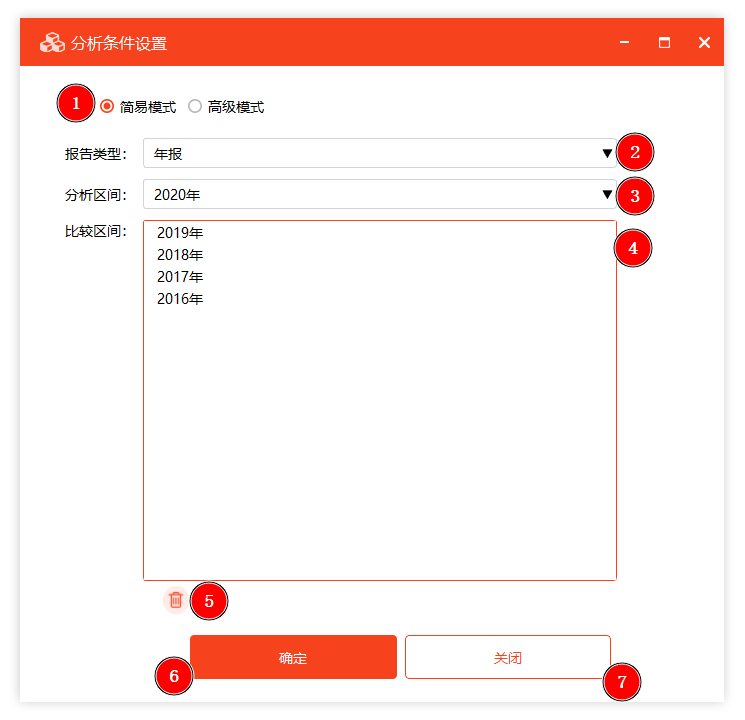
如上图所示,我们逐项讲解
- 该窗口默认处于简易模式 (红色标记1) 。 此模式相对简单易用,如果您是刚开始接触我们这款商业智能系统,建议先使用 简易模式
- 报告类型(红色标记2),有四种选项: 年报、半年报、季报、月报
- 分析区间(红色标记3),也即是您要分析的会计期间。 当您报告类型选择的是年报时,分析区间 的下拉菜单显示的是一系列可以选择的年度; 当您报告类型选择的是季报时,分析区间 的下拉菜单显示的是一系列可以选择的季度;以此类推
- 比较区间(红色标记4),也即是您用来进行比较的会计期间。 例如,当您的分析区间选择的是2021年, 那么您的比较区间可以选择 2020、2019、2018、2017 等多个年份
- 红色标记5处的垃圾桶状删除按钮,点击此按钮,你可以删除掉不需要的比较区间
完成所有设置后,点击底部的红色确定按钮,我们的财务分析系统将开始为您自动编写分析报告,见下图
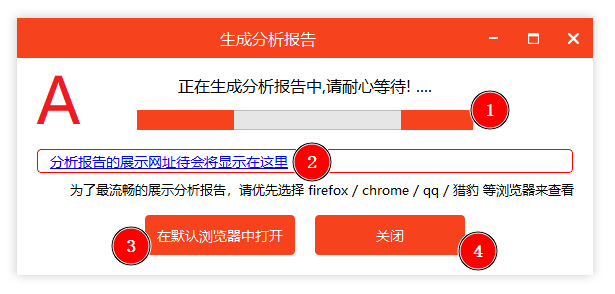
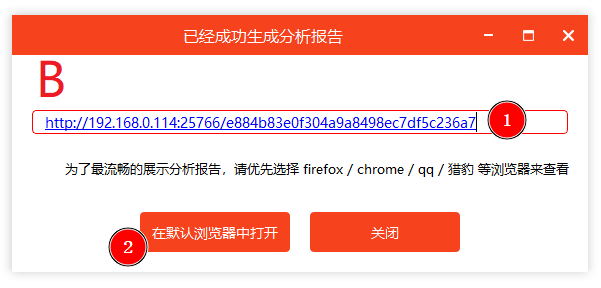
如上图 图A 所示,我们分析系统正在为您编制分析报告,一般大概需要20秒左右,如果您选择的用来进行比较的公司很多,或者您选择的用来进行比较的会计区间很多,则分析时间会响应变长一些。 在生成分析报告的过程中,图A 红色标记1 处的进度条会一直闪烁。 当分析任务执行完毕,如上图 图B 所示,生成的分析报告的网址将显示在窗口中间(红色标记1处),点击在默认浏览器中打开按钮(红色标记2),我们BI系统将启动浏览器并自动打开分析报告的网址。
补充:在弹出浏览器显示分析报告网页时,360安全卫士会误报,请在运行我们分析系统前,先关闭360安全卫士。 或者您可以改用腾讯电脑管家,腾讯电脑管家等杀毒软件不会误报。
查看生成的分析报告
财务报表分析助手V3 目前生成的分析报告是网页格式,不管是用电脑、平板还是手机阅读查看,哪怕是50寸电视,都有非常好的美术效果。 我们的分析系统生成的报告并非是文字和图表的堆砌, 而是有大量的动态和互动特效,很多地方可以点击放大或者聚焦,所有的动态细节都是力图在展示时给受众一种视觉美学冲击。 (提示,word格式的分析报告将于2022年七月上旬上线)。接下来, 我们一起看看生成的资产负债表分析的报告样例, 其 URL 是: 资产负债表分析报告样例
在浏览器中打开该 URL ,建议使用 firefox / chrome 等浏览器,渲染和显示将更流畅,打开后,我们可以看到该报告样例的详细内容,主要分为几大块,我们在这里做一个简单的介绍
分析报告第一节
如上图所示,第一节描述的是资产负债表基本情况, 点击红色标记1处的下拉菜单,可以在您要分析的公司和用来进行比较的公司之间进行切换。 您还可以点击上图中的描述资产结构和负债结构的爆炸图的具体项目, 例如点击红色标记2处的 非流动资产,您可以看到爆炸图通过流畅的动画转场很自然的切换成了非流动资产的结构分析
分析报告第二节
如上图所示,第二节是对主要报表项目进行垂直分析。 点击红色标记1处的下拉菜单,可以在您要分析的公司和用来进行比较的公司之间进行切换。 点击红色标记2处的下拉菜单,可以在不同的会计期间之间进行切换。 这两个下拉菜单的公司列表和会计期间列表都来自您在创建分析任务时进行的配置和设定。
如果您觉得上图中的表格太挤,您可以用鼠标拖拽浏览器的边缘,增加浏览器的宽度,我们BI系统生成的分析报告中的表格会跟随浏览器窗口的大小自动调整宽度; 如果您觉得上图中的表格空白太多,您可以用鼠标拖拽浏览器的边缘,缩小浏览器的宽度,表格也会自动缩小。 我们的分析系统生成的网页格式的分析报告是屏幕自适应的,在不同大小的显示器、设备上都具备很好的展示效果。
分析报告第三节
如上图所示,第三节是对主要报表项目进行水平分析。 相关的操作跟上一节是大同小异的。
分析报告第四节
如上图所示,第四节是通过树形图可视化控件对资产和负债的结构进行更直观有趣的展示和分析。下拉菜单的操作与上一节相同。您可以试试点击红色标记4处的资产, 您将看到该可视化控件很流畅的切换到了资产的树形图结构分析展示状态。您还可以试试点击流动或者非流动,看看是什么效果。 点击左上角的all 将回到最初的展示状态。
分析报告第五节
如上图所示,第五节是资产负债表 完整 水平分析,相关操作与前几节大同小异,不再敖述。
分析报告第六节
如上图所示,第六节是资产负债表 完整 垂直分析,相关操作与前几节大同小异,不再敖述。
创建分析任务时 发生错误
当你按照上面的操作指引创建分析任务,却遇到了错误提醒,该怎么处理? 见下图

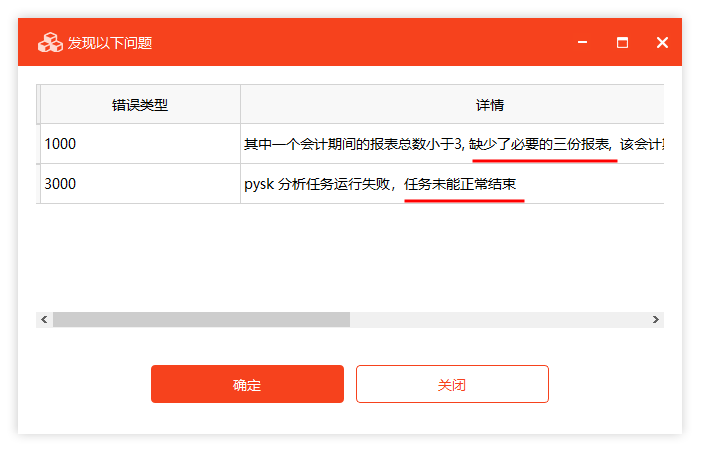
如上图所示,我们的BI系统提示: 其中一个会计期间的报表总数小于3, 缺少了必要的三份报表, 该会计期间为: 2015年, 其公司名为: 珠江实业-集团 ………… 说明 珠江实业-集团 的 2015年 的财务报表数据不完整,可能缺少了资产负债表、利润表、现金流量表中的一个或者多个, 请及时检查该公司的相应会计期间 的数据,新增缺失的财务报表,并导入数据和核验数据。 数据完备以后,再重新创建分析任务即可。
一般而言,生成分析报告时报错,原因主要是:
- 您要分析的公司的数据不完整,比如某个年度缺失了资产负债表 (请根据 准备财务报表数据 先完成数据的准备工作)
- 您用来进行比较的公司的数据不完整,比如该公司某个年度的利润表您忘了创建
- 很多小型企业,并没有编制 现金流量表 ,这种情况下,您只需要在该公司新增相关年度的现金流量表,用来占位,其金额无需输入,新报表在刚创建后各项报表项目的金额默认都是零。这样就行了,我们分析系统的分析引擎在分析时,会检查该年度的三大财务报表是否齐全,如果缺少了资产负债表或者利润表或者现金流量表,则分析引擎都会以报表不完整为由中止分析任务。 简单说,如果贵司该年度没有编制现金流量表,那么新增一份空的现金流量表就行了。
如果数据是齐备的,创建分析任务时还报错,请尽快联系我们售后和客服同事,我们会第一时间跟进处理,联系方式见 : 售后和客服